در این مطلب به شما یاد میدهیم که چگونه تاریخچه تماسهای حذف شده در آیفون را بازیابی کنید. گوشیهای آیفون به قابلیتهای گستردهای مجهز شدهاند و همه روزه بر آمار استفادهکنندگان این دستگاهها نیز افزوده میشود.
شما میتوانید به راحتی با مراجعه به تماسها، تاریخچه تماس دلخواهی را پاک کنید. آیفون نیز میتواند تنها 100 تاریخچه تماس را نشان دهد، ولی اگر به طور اشتباهی یکی از این تماسها را پاک کنید چه میشود؟
آیا راهی وجود دارد تا با استفاده از آن تاریخچه تماسهای حذف شده را در آیفون برگردانید؟ بیایید در ادامه ببینیم که چنین راهی وجود دارد یا خیر. هنگامی که تماسی را پاک کنید، تاریخچه آن نیز فورا از دستگاه پاک خواهد شد. پس هیچ راه مستقیمی برای بازیابی تاریخچه تماسهای حذف شده در آیفون وجود ندارد!
اگرچه به لطف ویژگیهای مشخصی مانند بکاپ آیکلود و اطلاعات اپل آیدی، شما میتوانید آنها را بازیابی کنید، مخصوصا اگر این تماسها را به تازگی حذف کرده باشید. بیایید در ادامه به سراغ بررسی این ترفندها برویم و مراحل هر یک را باهم بخوانیم:
نکته: قبل از هر چیزی، مطمئن شوید که قابلیت Find My در آیفون شما خاموش باشد.
بازیابی تاریخچه تماسهای حذف شده در آیفون
روش اول: با استفاده از بکاپ آیکلود
آیفون از اطلاعات موجود در دستگاه بکاپ تهیه میکند. این امر هنگامی کاربرد خواهد داشت که دستگاهتان را گم کرده باشید و یا اینکه نتوانید اطلاعات خاصی را پیدا کنید، برای مثال، تماسها حذف شده باشند و بخواهید تاریخچه آنها را برگردانید.
اگرچه این روش هنگامی کاربردی است که بکاپ آیکلود برای مخاطبان و برنامه تلفن از قبل فعال بوده باشد.
علاوه بر آن، در ابتدا باید برای استفاده از این قابلیت، به صورت کامل آیفون خود را ریست کنید. سپس، بکاپ قبلی را کپی کرده تا تاریخچه تماسها بازیابی شوند. در ادامه نحوه انجام این کار را برای شما ذکر کردهایم:
مرحله 1: هنگامی که ریست آیفون به پایان رسید، از دستورالعملهای موجود پیش بروید تا زمانی که به صفحه Apps & Data برسید. در اینجا، روی Restore from iCloud Backup ضربه بزنید.
مرحله 2: سپس، با اپل آیدی خود وارد شوید.
مرحله 3: در این بخش، بکاپی که میخواهید آن را بازگردانید انتخاب کرده و سپس کمی صبر کنید تا این فرایند به پایان برسد.
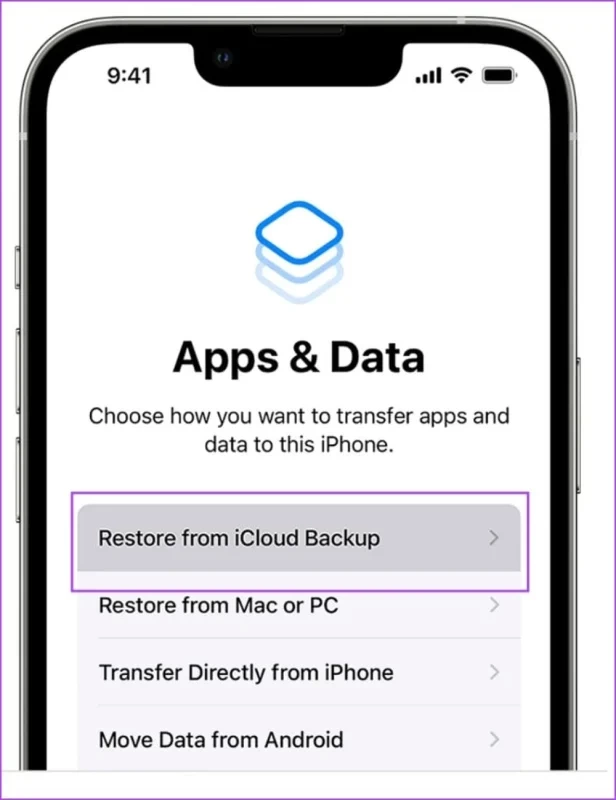
در نهایت، وارد برنامه تلفن شوید و در تب Recents، به دنبال تاریخچه تماسهای حذف شده در آیفون بگردید.
روش دوم: استفاده از آیتونز
شما میتوانید به راحتی از آیتونز ویندوز و یا دستگاه مک خود استفاده کنید و به بکاپ آیکلود دستگاه دست یابید. پس از پایان پروسه، قادر خواهید بود تماسهای حذف شده آیفون را مشاهده کنید. برای اطلاعات بیشتر درباره این روش ادامه را بخوانید:
مرحله 1: برنامه آیتونز را در دسکتاپ باز کنید، سپس با کابل آیفون را به دسکتاپ متصل کنید.
مرحله 2: اکنون روی Trust بزنید و پسورد دستگاه را در آیفون وارد کنید.
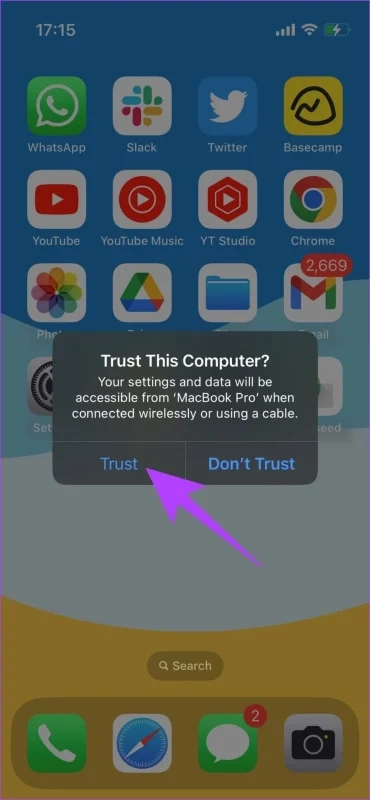
مرحله 3: وقتی که جزییات دستگاه در آیتونز ظاهر شد، روی Restore Backup بزنید.
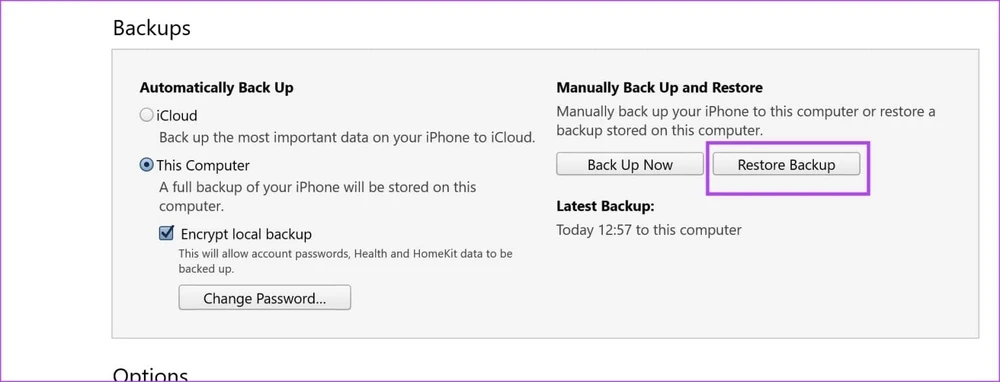
مرحله 4: سپس، روی منوی پایین رونده کلیک کنید و بکاپ موردنظر را انتخاب کنید.
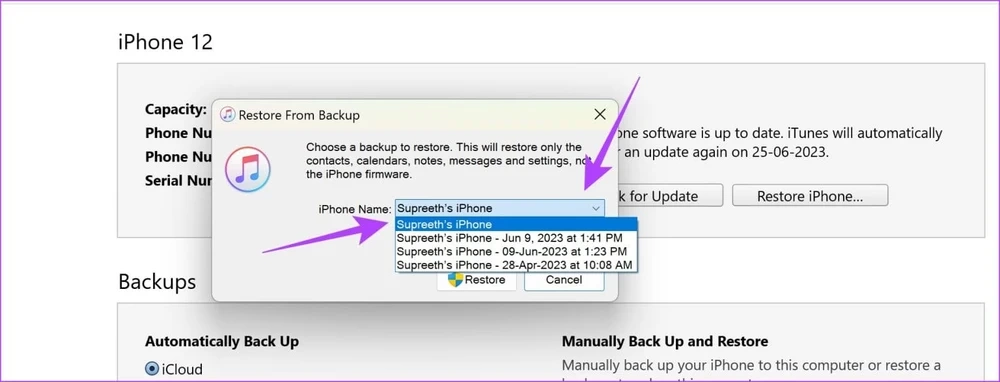
مرحله 5: جزییات بکاپ را تایید کنید و روی Restore بزنید.
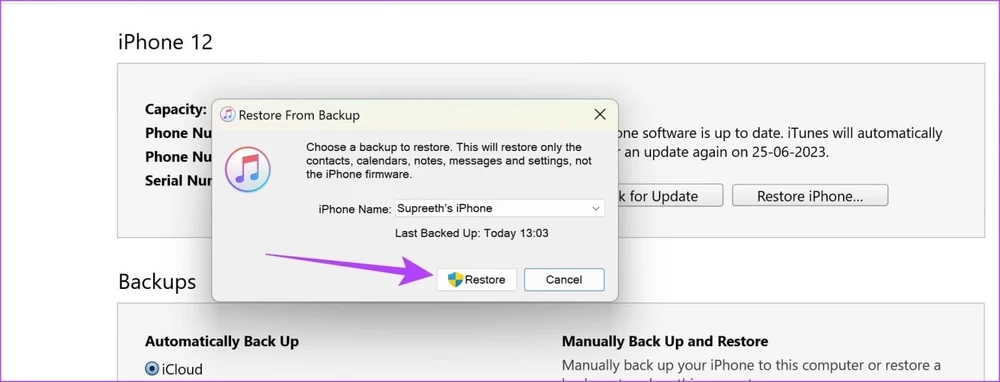
حالا صبر کنید تا پروسه بازیابی تکمیل شود. هنگامی که این کار به پایان رسید، آیفون را روشن کنید و بررسی کنید که جزئیات تماسهای حذف شده آیفون در دسترس هستند یا خیر.
این مطلب را نیز بخوانید: چگونه گوگل کروم را در آیفون شخصیسازی کنیم؟ + جدیدترین ترفندها
اگر دستگاه مک شما به macOS Catalina مجهز شده باشد، میتوانید از Finder استفاده کرده و تاریخچه تماسهای حذف شده را برگردانید. در ادامه اطلاعات بیشتری درباره این روش برای شما قرار دادهایم، با ما همراه باشید:
روش سوم: استفاده از Finder در مک
کاربران مک میتوانند به طور مستقیم اطلاعات آیفون خود را ریکاوری کنند بدون اینکه از نرمافزار خاصی استفاده کنند. این امر کمک میکند تا با استفاده از بکاپ قبلی، تاریخچه تماسهای حذف شده را بازیابی کنید. مراحل انجام این کار را در ادامه برای شما ذکر کردهایم:
مرحله 1: آیفون خود را با کابل به مک متصل کنید سپس روی Trust بزنید و پسورد آیفون را نیز وارد کنید.
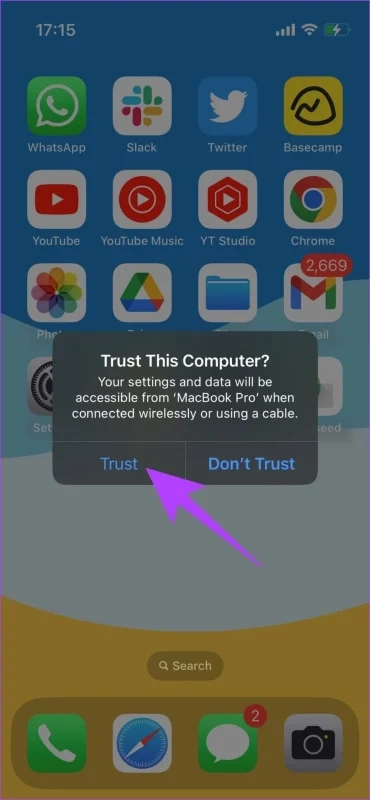
مرحله 2: هنگامی که این کار را انجام دادید Finder را در مک باز کنید و از آپشنهای منو روی آیفون ضربه بزنید.
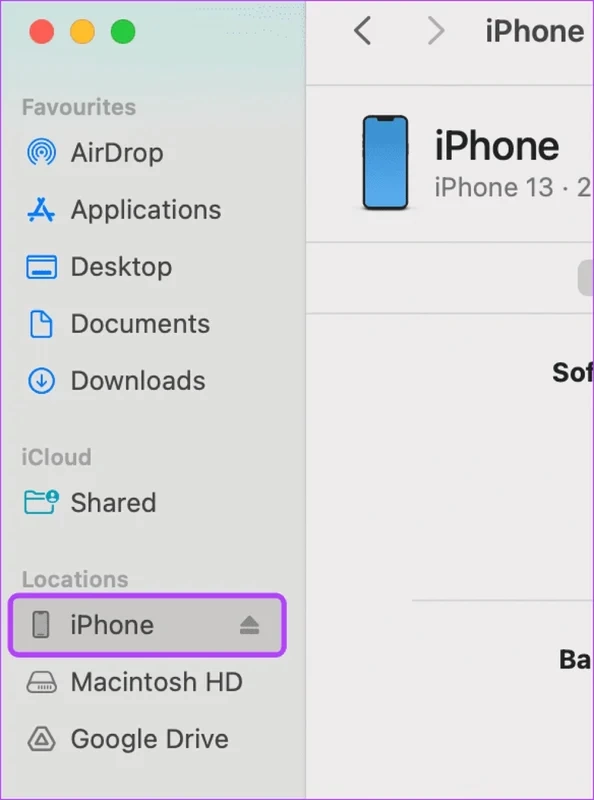
مرحله 3: در اینجا روی Restore iPhone کلیک کنید.
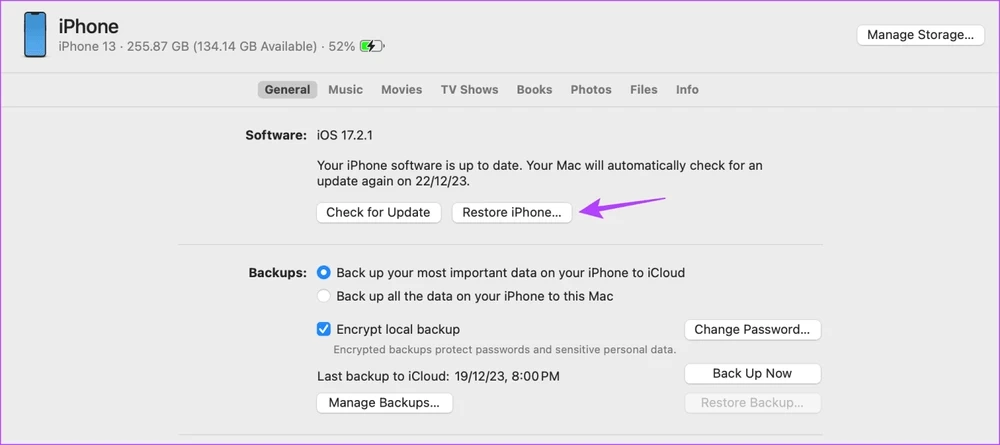
مرحله 4: سپس روی Don’t Back Up بزنید.
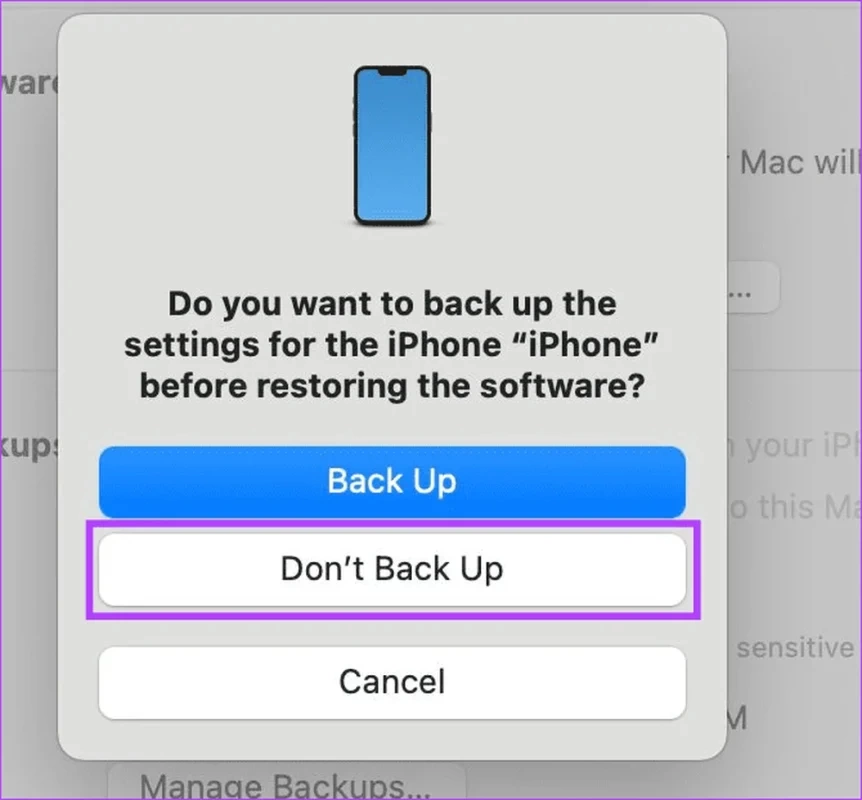
حالا چیزی که میخواهید از آن بکاپ بگیرید را انتخاب کنید و سپس از دستورالعملهای داده شده پیش بروید تا این پروسه به پایان برسد.
روش چهارم: با استفاده از درخواست کپی اطلاعات از اپل
اپل به شما اجازه میدهد تا یک کپی از اطلاعات مربوط به اپل آیدی خود در اختیار داشته و آن را دانلود کنید. با استفاده از آن، شما میتوانید تاریخچه تماسهای حذف شده را در آیفون نیز یافته و بدون اینکه از دستگاه بکاپ تهیه کرده باشید به آن دسترسی پیدا کنید. در ادامه به شما یاد میدهیم که چگونه این کار را انجام دهید:
مرحله 1: با استفاده از یک مرورگر، وارد صفحه Data and Privacy اپل شوید.
مرحله 2: در اینجا، اپل آیدی و پسورد را وارد کنید. سپس، روی Next بزنید.
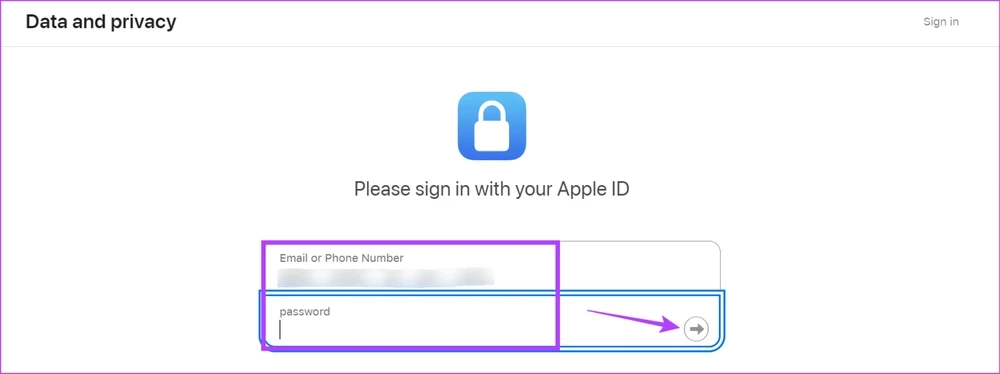
مرحله 3: کد 2FA مربوطه را وارد کنید تا وارد اپل آیدی خودتان شوید.
مرحله 4: در این بخش، به سراغ قسمت Obtain a copy of your data بروید و روی Request a copy of your data بزنید.
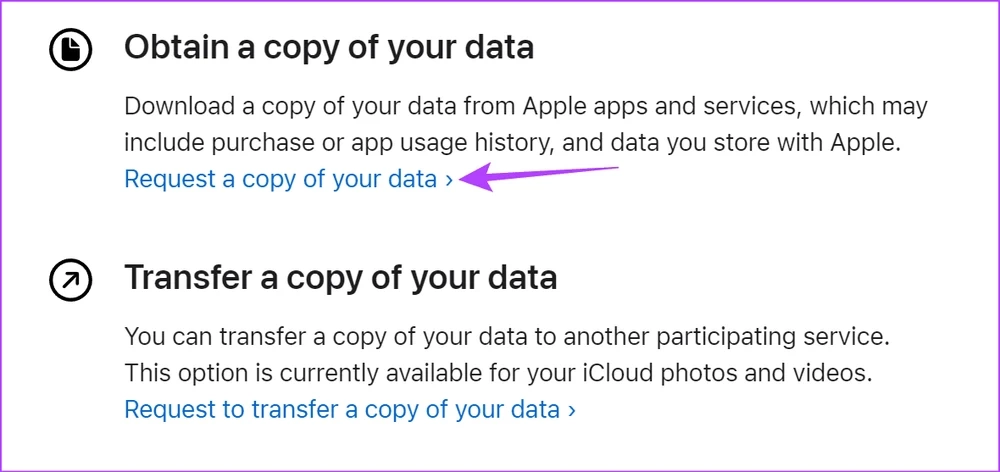
مرحله 5: روی اطلاعاتی که میخواهید آن را بازیابی کنید بزنید و سپس روی Continue بزنید.
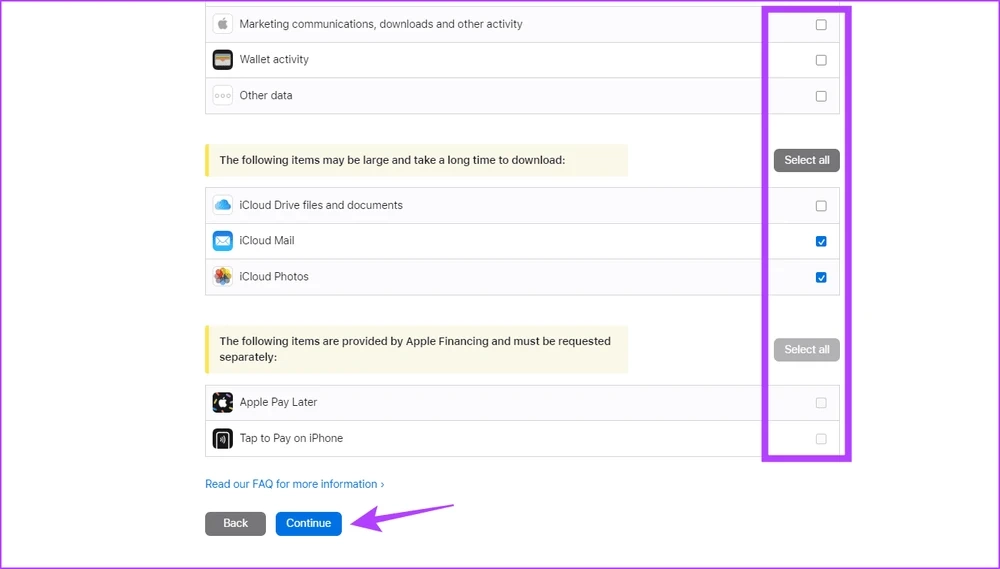
مرحله 6: از منوی پایین رونده استفاده کنید تا بزرگترین اندازه دانلود را انتخاب کنید. سپس، روی Complete request بزنید.
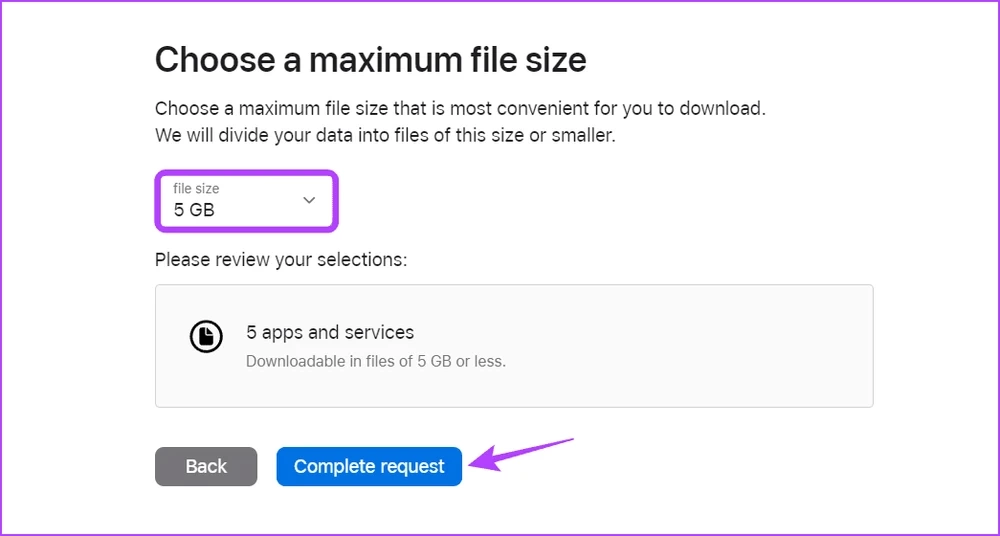
هنگامی که این کار به پایان رسید، ایمیل خود را بررسی کنید. اپل به درخواست شما توجه کرده و میتوانید خلاصهای از آن را نیز برای شما ارائه کند. شما میتوانید تا هفت روز دیگر، اطلاعات فایل مربوطه را در بخش ایمیلهای ورودی مشاهده کنید.
در نهایت، فایل را بررسی کرده و تاریخچه تماسهای قبلی خود را بررسی کنید.
روش پنجم: با استفاده از تاریخچه تماس شرکت خدمات تلفن
اپراتور تلفن شما همیشه اطلاعات تماسها، پیامها، میزان استفاده از اطلاعات گوشی و غیره را در اختیار دارد. این اطلاعات در عرض چندین ماه ثبت میشوند و شما میتوانید با مراجعه به تماسها، ببینید که چه کسی در چه زمانی با شما تماس گرفته بود.
همچنین برخی از این شرکتهای خدماتی، به برنامه رسمی مجهز شدهاند و کاربران میتوانند با مراجعه به آنها، خلاصهای از تماسها را حتی بدون داشتن کامپیوتر دانلود کنند. اگر از چندین شماره استفاده میکنید، اطمینان حاصل کنید که قبل از شروع این پروسه، شماره درستی را انتخاب کرده باشید.
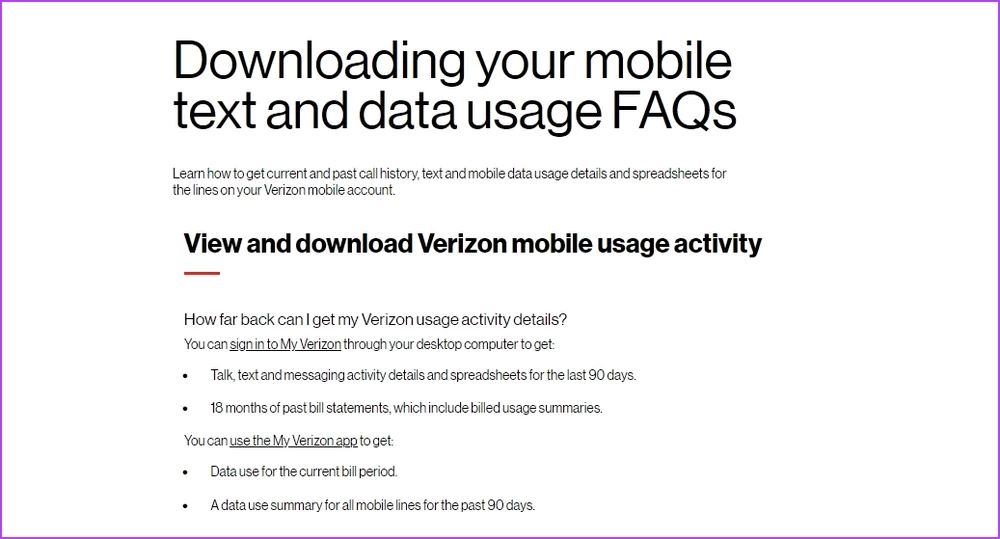
اگرچه، یکی از موانعی که ممکن است در اینجا بر سر راه شما قرار بگیرد، این است که تاریخچه کامل تماسها تنها در انتهای هر ماه یا زمانی که اپراتور آنها را ارائه کند، در دسترس خواهد بود.
توجه: برخی از برنامههای شخص ثالث به شما کمک خواهند کرد تا تاریخچه تماسهای پاک شده را در آیفون بازیابی کنید. برخی دیگر از برنامهها نیز به شما کمک میکنند تا اطلاعات سایر برنامهها را نیز به دستگاه برگردانید. اگرچه، برای این کار به اطلاعات دستگاه و حسابها نیاز خواهید داشت.
البته خیلی توصیه نمیکنیم که برای دسترسی به تاریخچه تماسهای حذف شده در آیفون از این روش استفاده کنید چرا که خطرات امنیتی در پی خواهد داشت.
این مطلب را نیز بخوانید: چگونه صفحه خود را در فیستایم آیفون، آیپد و مک به اشتراک بگذاریم؟
سوالات متداول درباره بازیابی تاریخچه تماسهای حذف شده
آیا میتوان تاریخچه تماس حذف شده در ماه اخیر را بازیابی کرد؟
شما میتوانید تاریخچه تماسهای حذف شده خود که مربوط به ماههای گذشته هستند را در آیفون بازیابی کنید. این کار با استفاده از درخواست از اپل برای کپی تاریخچه تماسها و یا شرکت خدماتی انجام میشود. به علاوه، برنامههای شخص ثالث میتوانند به شما کمک کنند تا تاریخچه تماسهای حذف شده در ماه اخیر را بازیابی کنید.
آیا میتوان از کاربر دیگری برای جزییات تاریخچه تماس درخواست کرد؟
اگر اخیرا با فردی تماس گرفتهاید و متاسفانه تاریخچه آن تماس پاک شده است، آن کاربر احتمالا به تاریخچه این تماس دسترسی داشته باشد. در این صورت، از او درخواست کنید که جزییات تماس را برای شما ارسال کند. اگرچه باید برای دسترسی به این اطلاعات با فرد تماس بگیرید.
آیا آیفون به صورت خودکار از تاریخچه چت بکاپ تهیه میکند؟
تا زمانی که همگامسازی آیکلود در دستگاه فعال باشد آیفون میتواند از برنامه تلفن و مخاطبان شما بکاپ بگیرد، پس تاریخچه تماسها به صورت خودکار در آیفون همگامسازی خواهند شد.
سخن پایانی
ما در این مطلب به شما یاد دادیم که چگونه تاریخچه تماسهای حذف شده را در گوشی آیفون بازیابی کنید. گوشیهای آیفون به کاربران اجازه میدهند تا تمسهای حذف شده را به راحتی بازگردانند. برای این کار روشهای متفاوتی وجود دارد.
در این مقاله به بررسی برخی از آنها پرداختهایم. همیشه اشتباهی حذف کردن برخی از تماسها آزاردهنده بوده است و ممکن است مشکل ساز شوند چرا که اگر شماره آن فرد را حفظ نباشید امکان بازیابی تاریخچه تماس موردنظر وجود ندارد.
از آیتونز و بکاپ آیکلود گرفته تا درخواست کپی اطلاعات از اپل همگی میتوانند به شما کمک کنند تا به راحتی تاریخچه تماسهای حذف شده را در آیفون بازیابی کنید. شما میتوانید برای اطلاعات بیشتر مقاله را بخوانید.
در نهایت امیدواریم که این مطلب برای شما مفید واقع شده باشد و توانسته باشید با استفاده از راهکارهای داده شده تاریخچه تماسهای حذف شده را در آیفون برگردانید. لطفا نظرات خود را در بخش کامنتها برای ما بنویسید و سوالاتتان را نیز از کارشناسان بپرسید.
نوشته آیا میتوان تاریخچه تماسهای حذف شده را در آیفون بازیابی کرد؟ اولین بار در آی تی رسان منتشر شد.
منبع: آیتیرسان